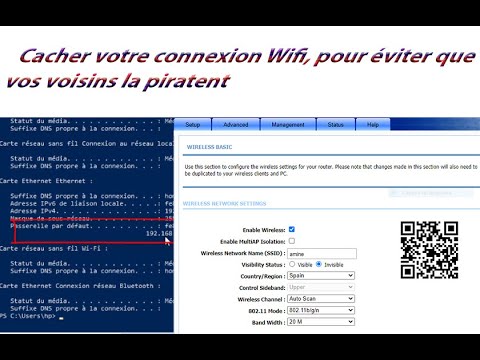Tout d’abord, vous devez mettre à jour l’application Alexa avec la dernière version. Si vous ne l’avez pas déjà fait, rendez-vous sur l’App Store sur votre téléphone pour obtenir la mise à jour si vous n’avez pas mis à jour l’application ces dernières semaines.
Ensuite, ouvrez l’application Alexa et vous serez accueillis avec une introduction à la nouvelle fonctionnalité d’appel et de messagerie. Appuyez sur «Commencer» en bas pour continuer. Si vous avez déjà terminé le processus d’installation, passez à la section suivante.









Comment appeler quelqu'un
Vous pouvez appeler quelqu'un de deux manières: en utilisant votre application Echo ou Alexa pour appeler l'Echo d'une autre personne ou en utilisant votre Echo pour appeler le téléphone d'une autre personne.
Pour appeler une personne à l'aide de l'application Alexa, accédez à l'écran Contacts, sélectionnez un contact et appuyez sur le bouton du téléphone. L’écho du destinataire s’allumera, émettra un son de carillon et annoncera qui appelle. Leur téléphone sonne également via l'application Alexa, mais ils peuvent répondre à votre appel sur l'un des deux appareils, soit en disant «Alexa, répondre à un appel», soit en acceptant simplement l'appel sur leur téléphone à l'aide de l'application Alexa.

Si la personne que vous appelez est répertoriée dans vos contacts dans l’application Alexa ainsi que dans les contacts de votre téléphone, il appelle par défaut leurs applications Echo et Alexa. Si cette personne ne figure pas dans vos contacts Alexa, mais dans les contacts de votre téléphone, il appellera son téléphone et ressemblera à un appel téléphonique ordinaire, avec votre nom et votre numéro de téléphone apparaissant sur leur identité d'appelant. La seule différence est que vous Vous leur parlerez sur votre écho plutôt que sur votre téléphone.
Si vous ne voulez pas qu'Alexa appelle par défaut l'appel de Echo et que vous préférez appeler son téléphone, vous pouvez dire quelque chose comme «Alexa, appelez Dave Mobile» au lieu de simplement «appeler Dave».
Si vous souhaitez passer un appel téléphonique via votre Echo mais que la personne ou l'entreprise que vous souhaitez appeler ne figure pas dans les contacts de votre téléphone, vous pouvez simplement indiquer «Alexa, appelez le 555-555-5555» et ce dernier composera ce numéro.
Dans tous les cas, pour mettre fin à un appel, vous pouvez soit attendre que votre correspondant raccroche, soit vous pouvez simplement dire «Alexa, raccroche».
N'oubliez pas non plus que vous ne pouvez pas recevoir d'appels téléphoniques normaux via votre Echo. Vous ne pouvez passer que des appels téléphoniques pour le moment. Espérons que cela change dans un proche avenir.
Comment faire un message à quelqu'un
La messagerie est un peu différente de l’appel en ce sens que vous ne pouvez pas envoyer de SMS au numéro de téléphone de quelqu'un via l'application Alexa ou votre Echo. Vous ne pouvez envoyer des messages qu'à d'autres utilisateurs Alexa. Cependant, il existe deux façons de procéder: en utilisant l'application Alexa ou en utilisant votre appareil Echo.
Pour envoyer un message à une personne à l'aide de l'application Alexa, accédez à l'écran Contacts, sélectionnez un contact et appuyez sur le bouton du message.


Une fois reçu, l’écho du destinataire s’allumera et émettra un son de carillon, mais Alexa n’annoncera pas qu’un message est envoyé (contrairement à ce qu’elle fait quand il y a un appel). Cependant, ils recevront également une notification sur leur téléphone et pourront voir ou écouter le message dans l'application Alexa. Ils peuvent également répondre au sein de l'application.